
WIN8システムでは、ロスレスパーティションの簡単な操作方法がユーザーにとって非常に重要です。 PHP エディター Zimo によって要約された合理化されたテクニックを通じて、ユーザーは WIN8 システムのパーティションを簡単に調整し、データ損失やシステムクラッシュのリスクを回避できます。いくつかの簡単な手順を実行するだけで、完璧なパーティションを作成し、システムをより安定してスムーズに実行できるようになります。
1. [マイ コンピュータ]--[管理]--[ディスクの管理]を右クリックするか、[Windows キー X]を押してシステム メニューを直接呼び出し、[ディスクの管理]を選択してディスク インターフェイスを終了します。 。
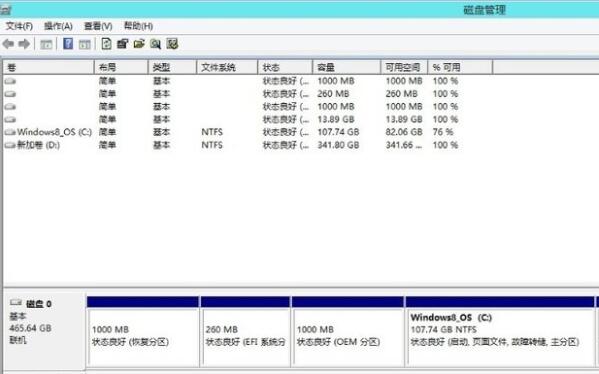
2. ここでは主に C ドライブと D ドライブのサイズを調整します。C ドライブを選択し、右クリックして [ボリュームの圧縮]-[サイズの入力] を選択します。たとえば、マイナス 20G は 20*1024 ですが、圧縮可能なスペース サイズを超えてはなりません。
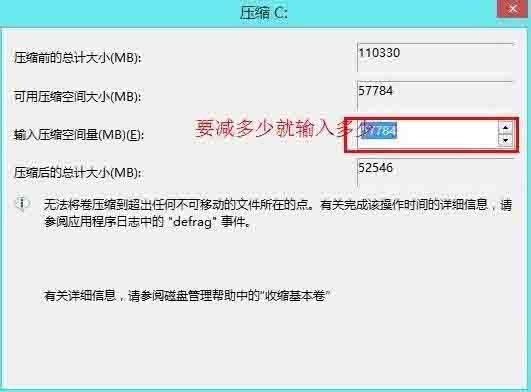
3. これにより、追加の未割り当てスペース (黒いスペース) が作成されます。

4. この領域に直接新しいパーティションを作成する場合は、末尾のすぐ横にある [新しいボリューム] -- [サイズを入力] -- を省略して直接右クリックします。いくつかのスクリーンショットがある場合は、ここで新しいスクリーンショットを作成してください。50G パーティション。
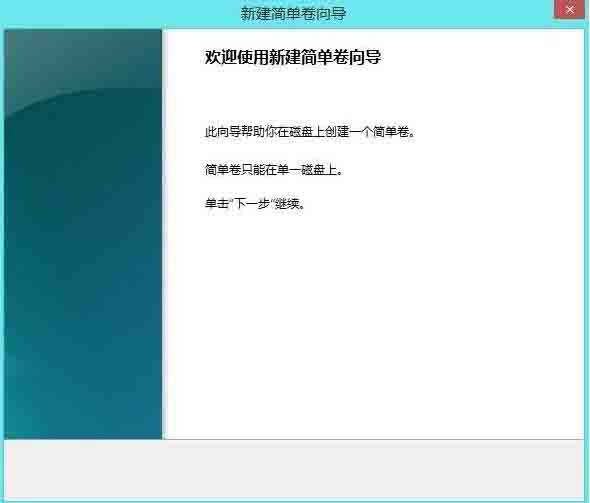
5. D ドライブを選択し、[ボリュームの削除] を右クリックすると、D ドライブが以前のボリュームの残りの領域と結合されて、未割り当てのボリュームが形成されます。分割するには、自分で考えてください。方法は上記と同じです。
以上がWIN8ロスレスパーティションの簡単な操作方法の詳細内容です。詳細については、PHP 中国語 Web サイトの他の関連記事を参照してください。